Grazie Leny per il permesso di tradurre i tuoi tutorial

qui puoi trovare qualche risposta ai tuoi dubbi.
Se l'argomento che ti interessa non è presente, ti prego di segnalarmelo.
Questo tutorial è stato scritto con PSP X2, ma
può essere eseguito anche con le altre versioni di
PSP.
Per tradurlo ho usato PSP X.
Occorrente:
Materiale qui
Ti servirà anche Animation Shop qui
Metti la maschera "zg36woe0" nella cartella Maschere.
Apri tutto il materiale in PSP - tranne
"bigglimmerkris" che userai in Animation Shop - e
minimizzalo nella tua area di lavoro.
1. Apri una nuova immagine NERA 650 x 650 pixels,
2. Apri LD-rozenblad e vai a Modifica>Copia.
Torna alla tua immagine nera e vai a Modifica>Incolla come nuovo livello.
3. Livelli>Nuovo livello raster.
Riempi  il livello con il colore bianco.
il livello con il colore bianco.
4. Livelli>Carica/Salva maschera>Carica maschera da disco.
Cerca e carica la maschera Masker zg362oe0.

Livelli>Unisci>Unisci gruppo.
Abbassa l'opacità di questo livello al 50%.
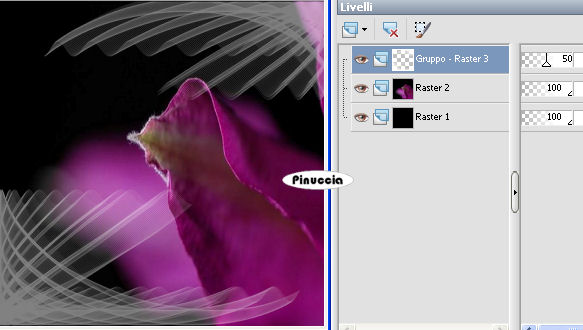
5. Apri LD-gele image e vai a Modifica>Copia.
Torna al tuo lavoro e vai a Modifica>Incolla come nuovo livello.
Spostalo  in alto a destra.
in alto a destra.
6. Apri LD-bolvorm e vai a Modifica>Copia.
Torna al tuo lavoro e vai a Modifica>Incolla come nuovo livello.
Spostalo  in basso a destra.
in basso a destra.
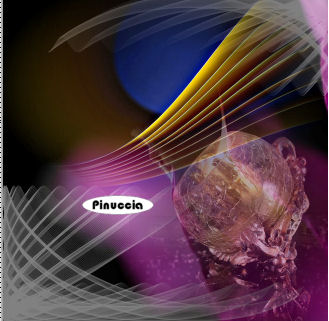
7. Apri LD-Blacklady e vai a Modifica>Copia.
Torna al tuo lavoro e vai a Modifica>Incolla come nuovo livello.
Sposta  il tube in basso a sinistra.
il tube in basso a sinistra.
8. Attiva lo strumento Gomma 

attiva il livello della maschera e cancella le tracce della maschera dalla testa della donna;
attiva il livello Raster 2 e cancella le tracce del tube dal vestito della donna:
attiva il livello raster 3 e cancella anche le tracce di questo tube.

Alla fine dovresti avere questo.
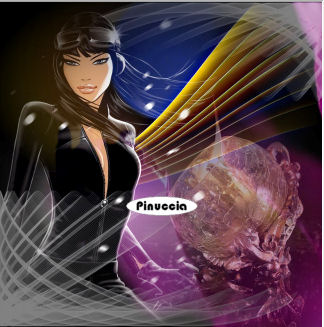
9. Apri il tube "LD-kijk nooit om logo" e vai a Modifica>Copia.
Torna al tuo lavoro e vai a Modifica>Incolla come nuovo livello.
Sposta  il testo a destra, come nel mio esempio.
il testo a destra, come nel mio esempio.
10. Aggiungi il tuo nome e/o il tuo watermark su un nuovo livello.
11. Livelli>Unisci>Unisci tutto.
12. Effetti>Effetti 3D>Pulsante.
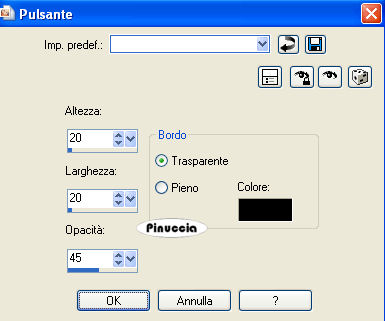
Copia la tag: Modifica>Copia.
Apri Animation Shop e vai a Modifica>Incolla>Incolla come nuova animazione.
Modifica>Duplica e ripeti finchè non avrai 6 fotogrammi.
Clicca sul primo fotogramma per selezionarlo e vai a Modifica>Seleziona tutto.
Apri bigglimmerkris, anche questo composto da 6 fotogrammi.
Modifica>Seleziona tutto.
Modifica>Copia.
Torna al tuo lavoro e vai a Modifica>Incolla>Incolla nel fotogramma selezionato.
Posiziona l'animazione e, quando sei certo di aver trovato la posizione corretta, rilascia il tasto del mouse.
Controlla il risultato cliccando su Visualizza
 e salva in formato gif.
e salva in formato gif.

Se hai problemi o dubbi, o trovi un link non
funzionante,
o anche soltanto per un saluto, scrivimi.
12 Novembre
2009
